Гугл Ассистент - удобное приложение для выполнения задач на устройствах с Андроид. Но иногда нужно его отключить, например, если есть приватная информация или просто не пользуетесь этой функцией. В этой статье - как отключить Гугл Ассистент на Андроид Samsung.
Шаг 1: Откройте "Настройки" на своем устройстве Андроид Самсунг. Обычно иконка Настроек выглядит как шестеренка и может находиться на главном экране или в списке приложений.
Шаг 2: Прокрутите список Настроек и найдите пункт "Приложения". Нажмите на него, чтобы открыть раздел, в котором вы сможете управлять установленными на вашем устройстве приложениями.
Шаг 3: В списке приложений найдите и нажмите на "Гугл Ассистент". Это может потребовать некоторого времени для его поиска, так как приложения могут находиться в разных разделах (например, "Пользовательские приложения" или "Системные приложения").
Шаг 4: Откройте меню "Настройки приложения Гугл Ассистент", нажав на три вертикальные точки или другую иконку, обозначающую дополнительные опции.
Шаг 5: Выберите "Отключить" в меню. Подтвердите действие, нажав кнопку "Отключить" в появившемся окне.
Поздравляем! Гугл Ассистент успешно отключен. Ваши данные и настройки сохранены, а память освобождена. Чтобы включить Гугл Ассистент снова, следуйте обратной последовательности этих шагов.
Важность отключения Гугл Ассистента на Андроид Самсунг
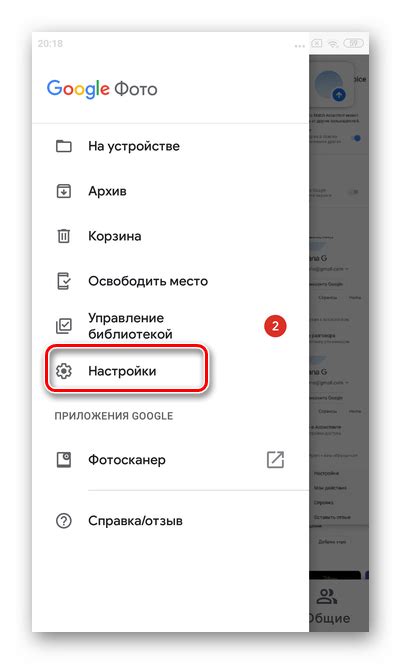
Есть случаи, когда пользователи могут захотеть отключить Гугл Ассистента на своих устройствах. Это может быть связано с приватностью данных, нежеланием использовать функцию или желанием сэкономить заряд батареи.
Отключение Гугл Ассистента на Андроид Самсунг поможет снизить нагрузку на устройство и улучшить его автономность. Также это предотвратит случайные активации и нежелательные интерференции при использовании других приложений.
Для тех, кто не пользуется Гугл Ассистентом или предпочитает альтернативные инструменты, отключение функции может быть полезным для оптимизации работы устройства.
Проверка Гугл Ассистента на устройстве Samsung
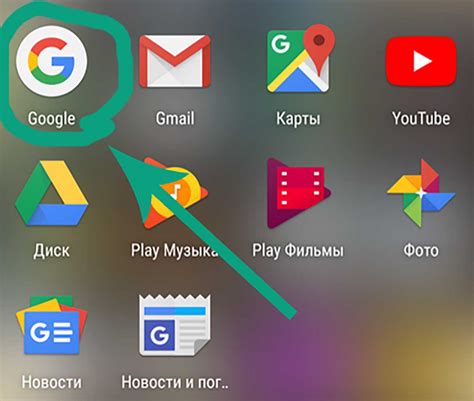
Чтобы удостовериться, что Гугл Ассистент активирован на вашем устройстве Samsung, выполните следующие шаги:
- Откройте приложение "Настройки" на вашем устройстве Samsung.
- Найдите раздел "Приложения".
- Выберите "Приложения по умолчанию".
- Убедитесь, что в списке приложений по умолчанию выбран "Ассистент".
Если вместо "Ассистент" вы видите другое приложение, например, "S Voice" или "Bixby", значит, Гугл Ассистент неактивирован. Чтобы его включить, просто выберите "Ассистент" в списке приложений по умолчанию.
Теперь Гугл Ассистент активирован на вашем Samsung. Можете использовать его для работы с устройством, получения ответов на вопросы или выполнения различных команд.
Шаги по отключению Гугл Ассистента на Андроид Самсунг
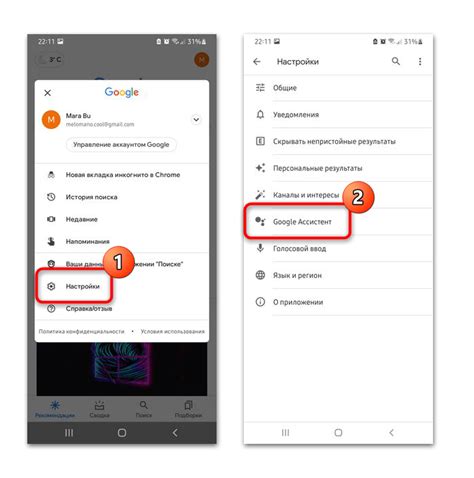
- Откройте "Настройки" на устройстве. Иконка выглядит как шестеренка.
- Найдите вкладку "Система" или "Дополнительные настройки".
- Нажмите на вкладку "Язык и ввод" или "Язык и клавиатура".
- Выберите "Гугл Ассистент" в списке языков.
- Нажмите "Отключить".
- Подтвердите выбор, нажав на кнопку "Отключить" еще раз.
После выполнения этих шагов Гугл Ассистент будет полностью отключен на вашем Андроид Самсунг устройстве. Если вы захотите использовать функцию позднее, вы всегда сможете повторить эти шаги и включить ее обратно.
Изменение настроек системы для отключения Гугл Ассистента на Андроид Самсунг

Чтобы отключить Гугл Ассистента на устройствах Samsung Galaxy:
- Откройте "Настройки" на вашем устройстве Samsung Galaxy. Обычно иконка настроек представлена в виде шестеренки и располагается на главном экране или в панели уведомлений.
- Прокрутите вниз и найдите раздел "Приложения" или "Приложения и уведомления". Нажмите на него.
- В открывшемся разделе выберите "Приложения по умолчанию".
- Затем нажмите на "Помощник и голосовой ввод".
- Выберите "Голосовой помощник" или "Голосовой ввод".
- Выберите другой виртуальный ассистент в разделе "Помощник по умолчанию" или выберите "Нет" или "Отключить" вместо Гугл Ассистента.
Гугл Ассистент теперь будет отключен на вашем Samsung Galaxy. Если захотите снова включить его, повторите эти шаги и выберите его в качестве активного помощника по умолчанию.
Отключение Гугл Ассистента не удалит его с устройства, но остановит его автоматическую активацию и присвоение клавиши для вызова функции. Другие приложения могут использовать Гугл Ассистента, но он не будет включаться по умолчанию.
Отключение Гугл Ассистента через приложение "Настройки"

Если вы хотите полностью отключить или временно выключить Гугл Ассистент на вашем устройстве Samsung с операционной системой Android, вы можете сделать это с помощью приложения "Настройки". Следуйте этим простым шагам:
- Откройте приложение "Настройки" на вашем устройстве.
- Прокрутите вниз и найдите раздел "Система" или "Общие установки".
- В разделе "Система" или "Общие установки" найдите и выберите пункт "Язык и ввод".
- В меню "Язык и ввод" выберите "Голосовая команда и уведомления".
- В разделе "Голосовая команда и уведомления" найдите и выберите "Голосовой помощник".
- В меню "Голосовой помощник" выберите "Голосовое распознавание оффлайн".
- В разделе "Голосовое распознавание оффлайн" выключите переключатель рядом с "Вкл".
Гугл Ассистент полностью отключен на вашем устройстве Samsung. Чтобы снова включить его, повторите те же шаги и включите переключатель в меню "Голосовой помощник".
Отключение Гугл Ассистента с помощью Google Play Services

Чтобы отключить Гугл Ассистента на вашем устройстве Samsung с Android, воспользуйтесь Google Play Services. Выполните следующие инструкции:
- Откройте "Настройки" на вашем устройстве Samsung.
- Найдите "Приложения" или "Менеджер приложений".
- Откройте приложение "Google Play Services".
- Нажмите на кнопку "Отключить".
- Предупреждение о возможных проблемах при отключении Google Play Services. Нажмите на кнопку "Отключить", чтобы продолжить.
- Вернитесь на предыдущий экран и перезапустите ваше устройство Samsung.
После перезапуска Гугл Ассистент будет полностью отключен. Обратите внимание, что отключение Google Play Services может повлиять на работу некоторых других приложений, зависящих от этой службы. Если вы решите повторно включить Гугл Ассистент, просто следуйте тем же шагам и нажмите на кнопку "Включить" вместо "Отключить" в приложении Google Play Services.
Отключение Гугл Ассистента через приложение "Гугл"
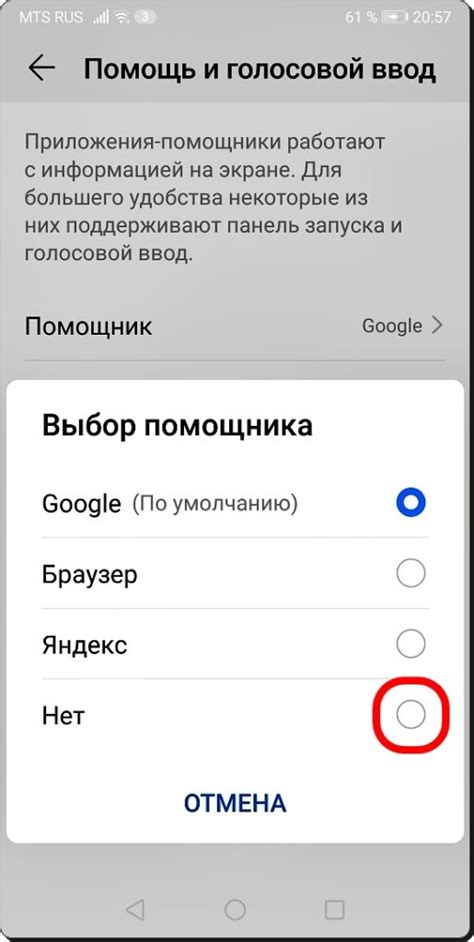
Если хотите отключить Гугл Ассистента на устройстве Samsung с операционной системой Android, сделайте это через приложение "Гугл" согласно инструкциям:
- Откройте приложение "Гугл" на своем устройстве.
- Нажмите на иконку профиля в правом верхнем углу экрана.
- Выберите "Настройки" в меню, которое откроется.
- Прокрутите вниз и найдите раздел "Голосовой ввод и язык" и нажмите на него.
- В этом разделе выберите "Голосовые входящие сообщения".
- В разделе "Гугл Ассистент" нажмите на переключатель, чтобы сделать его выключенным. Если переключатель ранее был включен, он должен изменить свою позицию.
После выполнения этих шагов Гугл Ассистент должен быть успешно отключен на вашем устройстве Samsung. Теперь вы можете пользоваться своим устройством без нежелательных предложений и подсказок от Гугл Ассистента.
Значение отключения Гугл Ассистента для улучшения конфиденциальности и безопасности

Отключение Гугл Ассистента на устройстве Андроид Самсунг поможет повысить конфиденциальность и безопасность ваших личных данных. Гугл Ассистент использует микрофон устройства для распознавания команд и запросов, что может вызвать опасения по поводу приватности.
Отключение Гугл Ассистента дает возможность контролировать запись вашей речи на устройстве. Это особенно важно, если вы беспокоитесь о нарушении приватности или использовании вашего голоса без разрешения. Отключение поможет избежать случайных активаций по голосовым командам, что может быть неприятным в повседневной жизни.
Участвуя в активациях Гугл Ассистента, вы рискуете разглашением личной информации и получением более настойчивой рекламы. Отключите Гугл Ассистент, чтобы избежать этих проблем.
Отключение Гугл Ассистента также повысит продолжительность работы батареи вашего устройства. Гугл Ассистент постоянно отслеживает вас, что сокращает время работы устройства. Отключите Гугл Ассистент, чтобы продлить время использования Андроид устройства.